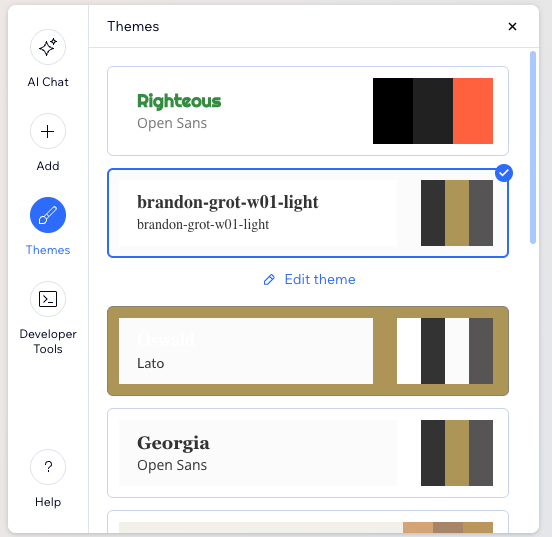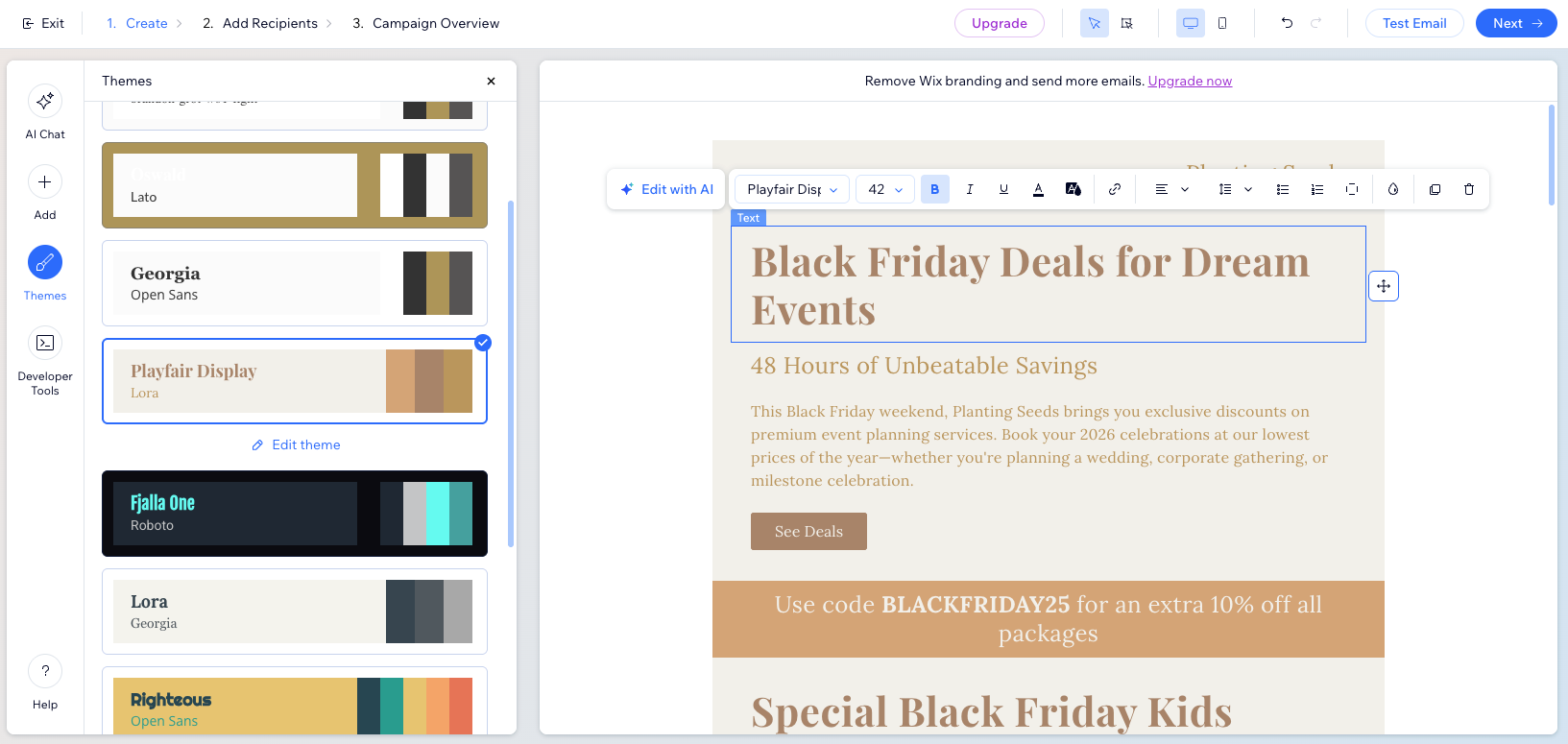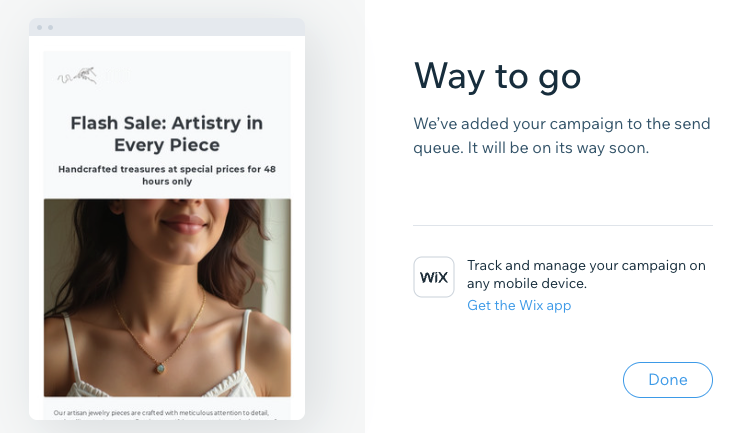E-mailmarketing: AI gebruiken om een e-mailcampagne te maken
7 min
In dit artikel
- Stap 1 | Genereer je AI-inhoud
- Stap 2 | Personaliseer je e-mailcampagne
- Stap 4 | Kies naar wie je je campagne wilt sturen
- Stap 5 | Publiceer en verzend je campagne
- Veelgestelde vragen
Gebruik AI om het proces van het maken van gepersonaliseerde en effectieve marketinge-mails te vereenvoudigen. Deze functie helpt je tijd te besparen en zorgt ervoor dat je e-mails boeiend en relevant zijn voor je publiek.
Stel bijvoorbeeld dat je een nieuwe productlancering wilt aankondigen. Met AI kun je snel een professionele e-mail genereren, zodat je meer tijd hebt om je te concentreren op andere aspecten van je bedrijf.
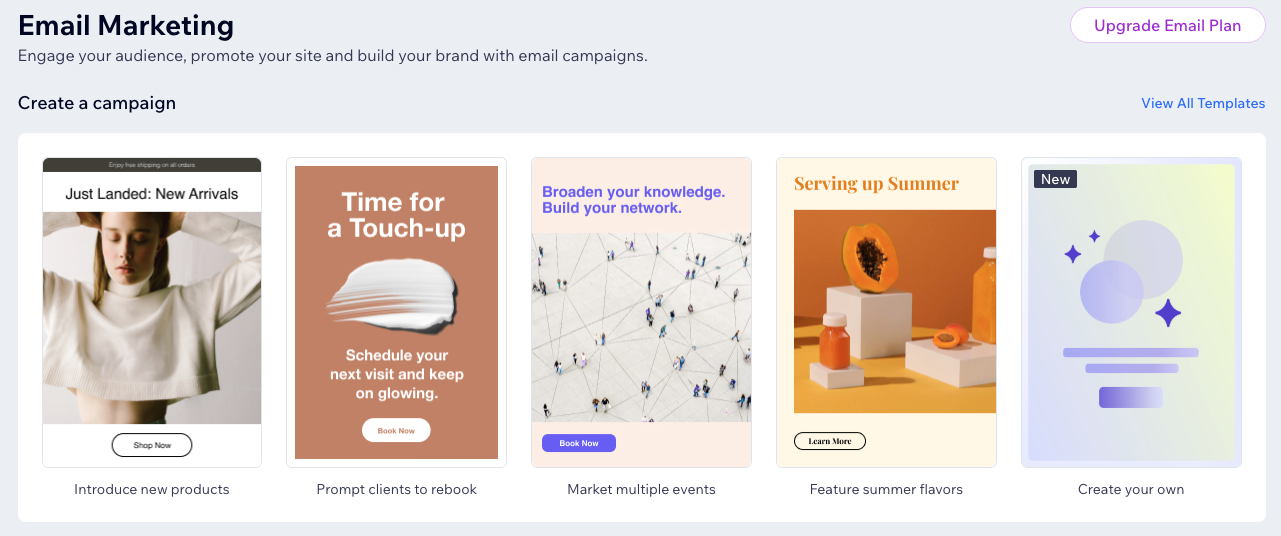
Stap 1 | Genereer je AI-inhoud
Ga aan de slag door enkele gedetailleerde vragen over je bedrijf en de behoeften van je campagne te beantwoorden. Het idee is dat je de AI kunt vragen om alles wat met je hele e-mail te maken heeft, af te handelen, van het schrijven van de inhoud tot het voorstellen van indelingen en ontwerpen.
Om je inhoud te genereren:
- Ga naar E-mailmarketing op het dashboard van je website.
- Wijs Maak je eigen template aan en klik op Maken met AI.
- Beantwoord de vragen van de AI over de intentie van je campagne, de markeeropties en het ontwerpthema.
- Zodra je tevreden bent met je e-mailoverzicht, het campagneoverzicht en je intentie, klik je op E-mail genereren.
Tip:
Als je niet tevreden bent met een deel van de campagne, schrijf dan terug naar de AI-assistent en laat deze de inhoud wijzigen. Hoe duidelijker de informatie die je geeft, hoe beter je campagne zal zijn.
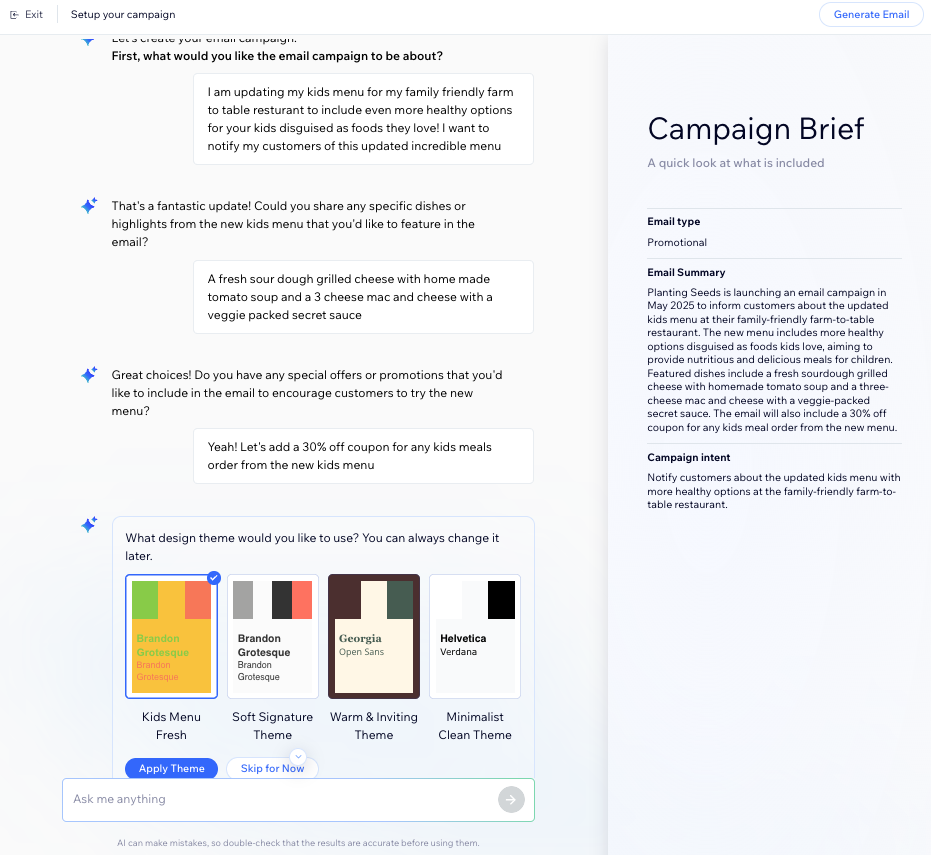
Stap 2 | Personaliseer je e-mailcampagne
Nadat je de eerste inhoud hebt gegenereerd,kun je de e-mail bewerken en verder verfijnen met AI. Vraag het om hele onderdelen te herschrijven, de indeling aan te passen of de toon te verfijnen om aan je behoeften te voldoen. Als er een specifiek tintje is dat je zelf wilt aanpassen, kun je altijd handmatige aanpassingen maken.
Kies wat je wilt doen:
Bewerken met de AI-assistent
Een onderdeel toevoegen
Het thema wijzigen
Bestaande elementen in de e-mail bewerken
Stap 4 | Kies naar wie je je campagne wilt sturen
Voeg dan de ontvangers toe naar wie je je e-mails wilt sturen. Je kunt contactpersonen afzonderlijk selecteren of labels en segmenten kiezen die groepen contactpersonen tegelijk toevoegen. Als je een lijst met abonnees hebt die je moet toevoegen die nog niet in je contactpersonen staan, kun je ze importeren uit Google of een CSV-bestand.
Belangrijk:
- Zorg ervoor dat je de praktische tips voor e-mailmarketing van Wix volgt bij het kiezen van je ontvangers.
- Elke ontvanger ziet alleen zijn of haar eigen e-mailadres, je mailinglijst wordt privé gehouden.
Om ontvangers toe te voegen:
- Klik vanuit je AI Email Marketing Editor rechtsboven op Volgende.
- (Optioneel) Importeer contactpersonen vanuit een CSV-bestand of je Gmail-account:
- Klik rechtsonder op Contactpersonen importeren.
- Klik in de pop-up op Contactpersonen importeren om te bevestigen.
- Kies tussen CSV-bestand of Gmail-account en volg de stappen op het scherm.
- Wanneer je klaar bent, klik je bovenaan op Terug naar e-mailmarketing.
- Selecteer naar wie je deze e-mail wilt sturen:
- Klik rechtsboven op Volgende.
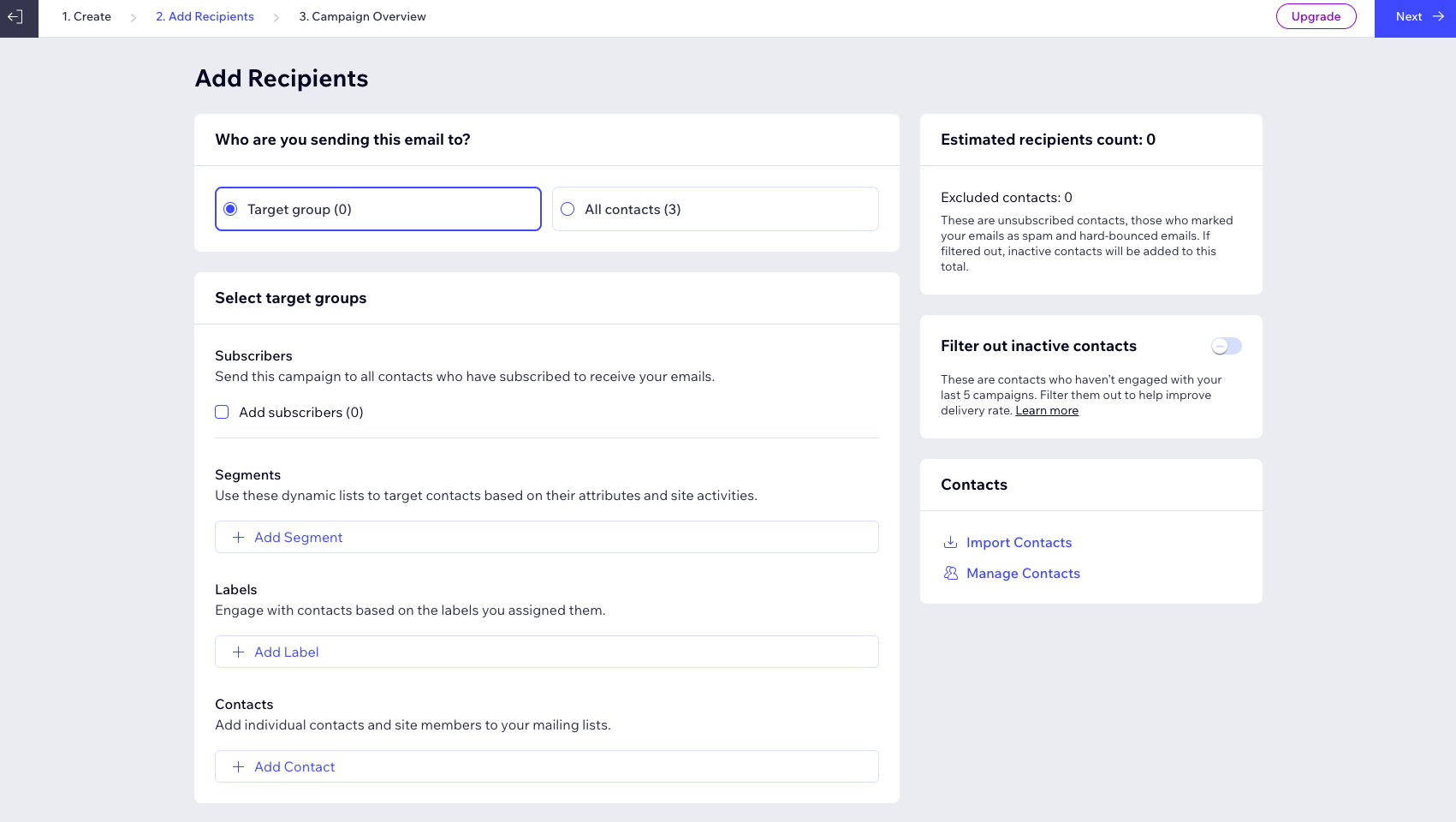
Let op:
Je kunt op de Inactieve contactpersonen filteren-schakelaar klikken om deze in te schakelen en inactieve contactpersonen uit je lijst te verwijderen. We raden af om campagnes naar inactieve contacten te sturen, omdat dit je bouncepercentage kan verhogen, e-mails als spam kan markeren, en de afleverbaarheid van je e-mails kan verminderen.
Stap 5 | Publiceer en verzend je campagne
Maak een onderwerpregel en voer de naam in waarvan je e-mails moeten worden weergegeven als verzonden. Bepaal daarna of je je campagne zo snel mogelijk wilt verzenden of plan om automatisch op een toekomstige datum te verzenden.
Na het plannen of verzenden van je campagne gaat deze in een wachtrij. Je campagne wordt vervolgens beoordeeld om er zeker van te zijn dat deze voldoet aan de Gebruiksvoorwaarden voor e-mailmarketing. Daarna worden je e-mails verzonden en kun je je campagne delen op social media of met een directe link ernaartoe.
Om je campagne te publiceren en te verzenden:
- Bewerk op de Campagneoverzicht-pagina de uiteindelijke verzendgegevens:
- Onderwerp: Voer de onderwerpregel van de e-mails in. Je kunt inhoud toevoegen die zich automatisch aanpast aan de gegevens van je contactpersonen of de URL van je website door op + Personaliseren te klikken en een optie te kiezen.
- Afzendergegevens: Voer de naam in die de e-mails zullen weergeven als verzonden. Dit kan je bedrijfsnaam zijn of je persoonlijke naam.
- E-mailontvangers: Voer het e-mailadres in waarop ontvangers kunnen antwoorden wanneer ze de e-mails ontvangen. Als je je e-mailadres nog niet hebt bevestigd, klik je op Nu bevestigen.
- Kies wanneer je je campagne wilt verzenden:
Plan je campagne in om later te verzenden
Verstuur je campagne zo snel mogelijk
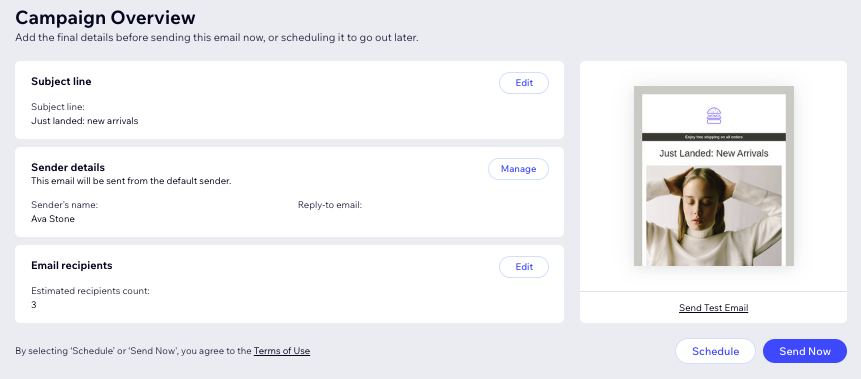
Veelgestelde vragen
Klik op een vraag om meer te lezen over het gebruik van AI om een e-mailcampagne te genereren.
Wat als ik de gegenereerde e-mail niet leuk vind?
Welke gegevens moet ik opnemen bij het beschrijven van mijn e-mailcampagne voor de AI?
Kan ik mijn e-mailcampagne testen voordat ik deze verzend?
Waar kan ik mijn campagnestatistieken zien?
Heeft de AI E-mail Editor dezelfde aanpassingsopties als de E-mail Editor?


 .
.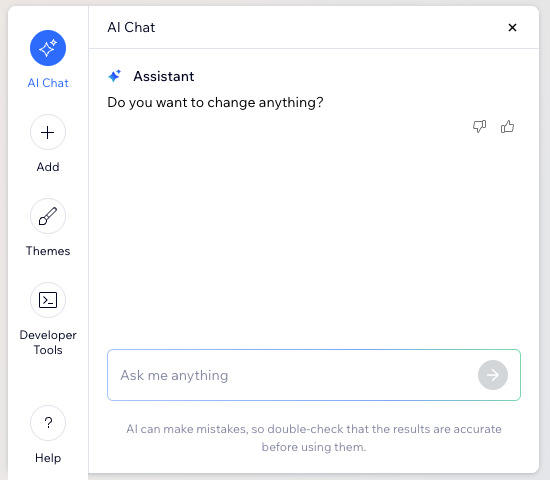
 .
. 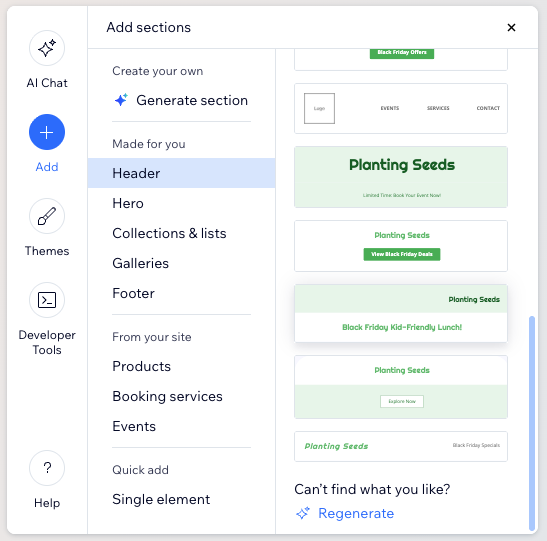
 .
.